6.5.2 初始设置
1.打开CAD文件
打开Cimatron E后,选择打开模型文件,打开后的模型文件如图6-49所示。在CAD方式下检查模型的完整性与正确性。
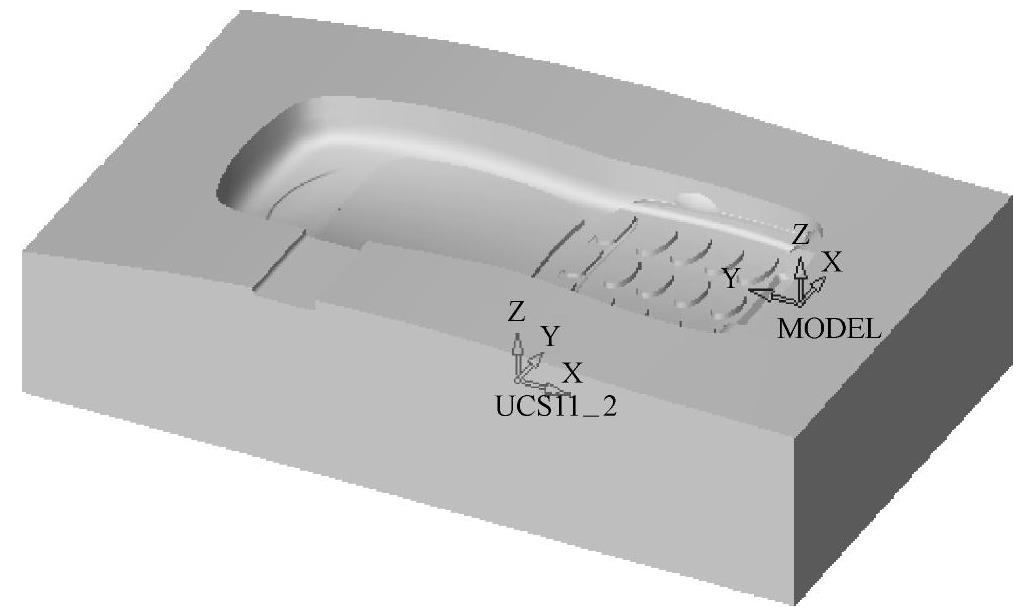
图6-49 打开CAD模型
2.进入CAM编程模块
(1)输出到CAM在主菜单上单击“文件”→“输出”→“到加工”选项。将当前文件作为加工模型输出到CAM方式。
(2)确认模型坐标系 进入加工模块后,模型的放置位置和旋转角度按默认方式,即直接放置到当前坐标系的原点,同时不作旋转。在特征向导栏中单击“确定”按钮完成模型的放置。进入CAM模式后,系统默认使用高级模式。
3.创建刀具
选取工具条上的“创建刀具”图标,系统弹出“刀具与卡头”对话框,在对话框的中单击“新建刀具”图标 ,输入“刀具名称”为“B10R3”;“刀具几何类型”为“环形刀”;“直径”为“10”;“拐角半径”为“3”,如图6-50所示。单击“√”按钮完成一个刀具名称为B10R3的创建。
,输入“刀具名称”为“B10R3”;“刀具几何类型”为“环形刀”;“直径”为“10”;“拐角半径”为“3”,如图6-50所示。单击“√”按钮完成一个刀具名称为B10R3的创建。
再次单击“新建刀具”按钮,输入“刀具名称”为“B4”;“刀具几何类型”为“球头刀”;“直径”为“4”。单击“√”按钮完成一个刀具的新建。
再创建直径为3mm的球头刀B3与直径为1mm的球头刀B1。
单击“√”按钮完成刀具的创建,关闭“刀具与卡头”对话框,返回到主工作界面。
4.新建刀路轨迹
单击工具条上的“新建刀路轨迹”图标,系统弹出“创建刀路轨迹”对话框,如图6-51所示。定义新建刀路轨迹的名称与坐标系及安全平面参数。在模型上,显示紫色透明的平面表示安全平面位置,如图6-52所示。
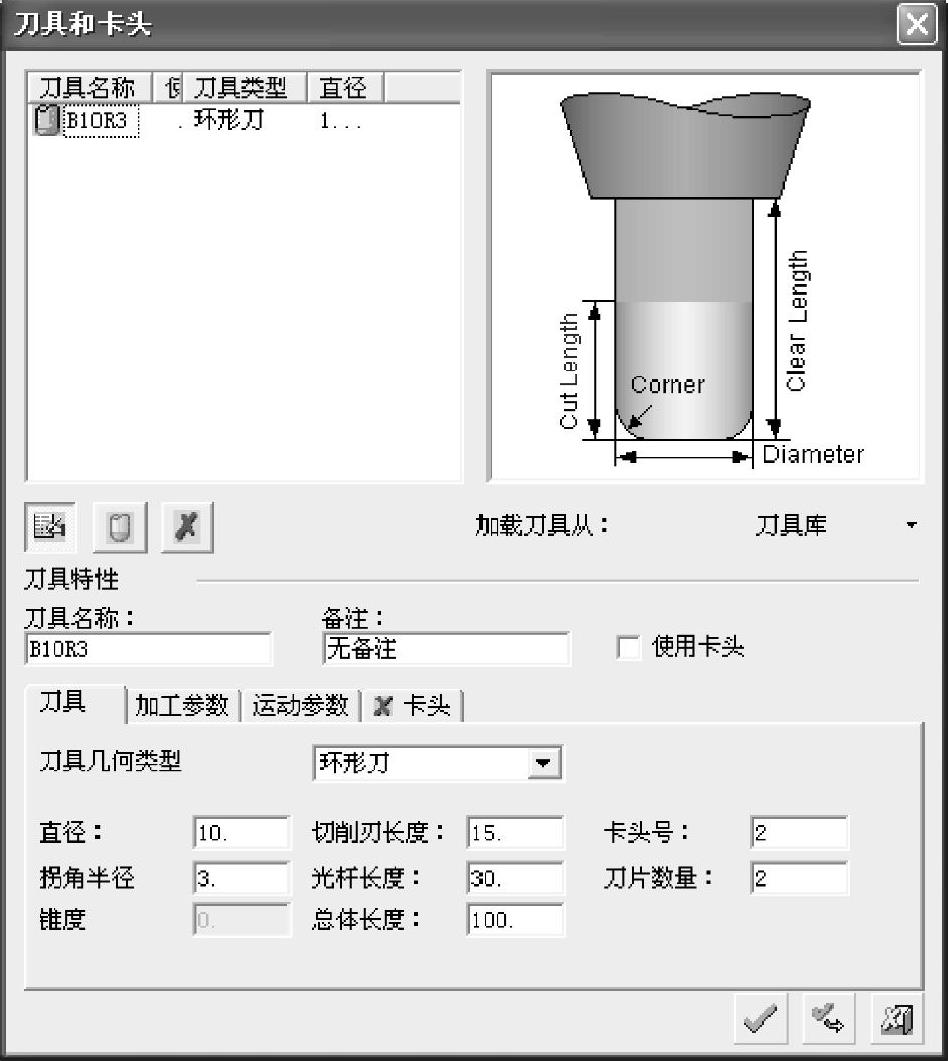
图6-50 “刀具与卡头”的参数设置
完成各项数值的输入后,单击“√”按钮完成刀具轨迹的创建。在NC程序管理器中,新增了一个刀路轨迹TP½UCS11(3X),如图6-53所示。
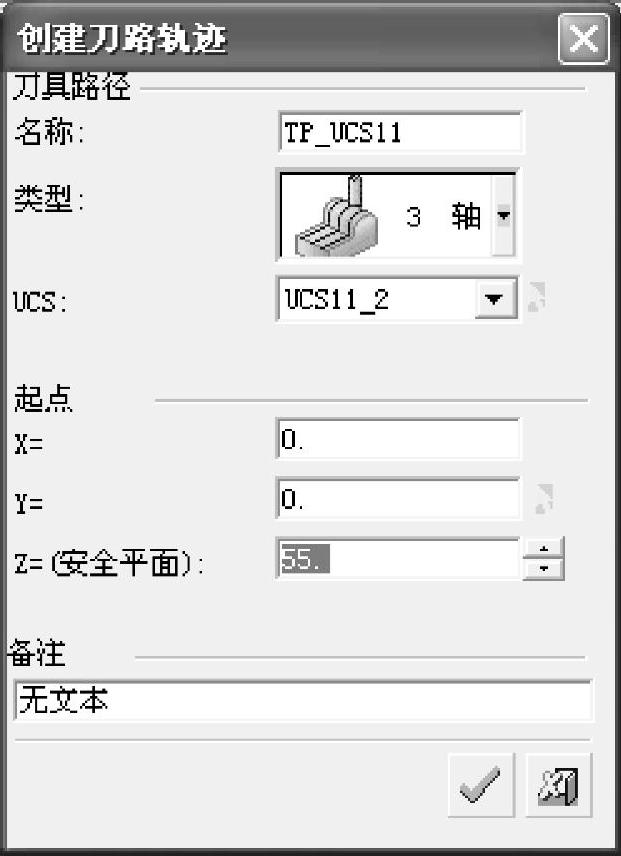
图6-51 “创建刀路轨迹”对话框
关键:在高速铣削加工中,Z(安全平面)不要设置得太大,否则空行程太大,但必须保证有足够的安全高度可以避开工件与夹具。
5.创建毛坯
单击工具条上的“创建毛坯”图标,系统弹出“初始毛坯”对话框,选择默认“毛坯类型”为“限制盒”,在对话框内设置边界盒参数,系统默认选择了所有曲面,并生成一个能包容所有曲面的长方体边界盒,如图6-54所示。
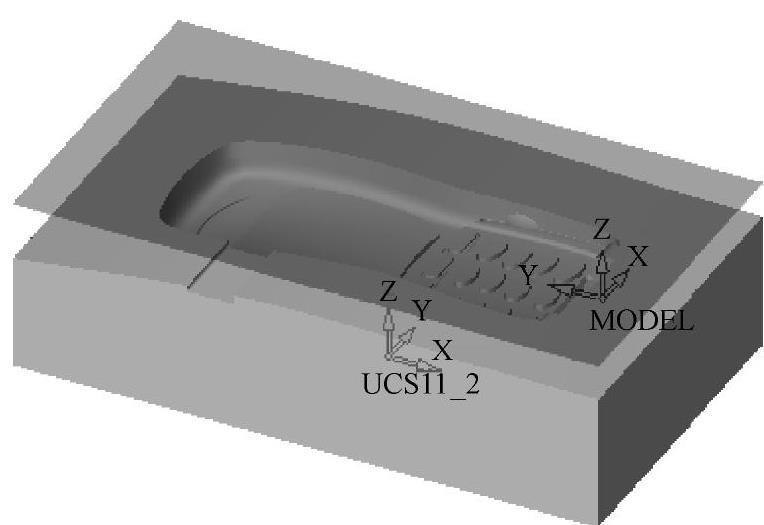
图6-52 安全平面显示

图6-53 程序管理器

图6-54 创建毛坯
单击“初始毛坯”对话框中的“√”按钮进行毛坯的计算并关闭对话框,毛坯将出现在程序管理器中。
